- Autor Abigail Brown [email protected].
- Public 2023-12-17 06:42.
- Naposledy změněno 2025-01-24 12:05.
Co je dobré vědět
- Klikněte na ikonu vyhledávání na hlavním panelu, napište Ovládací panely a klikněte na Ovládací panelyve výsledcích.
- Do ovládacího panelu se dostanete také stisknutím Klávesa Windows + R > typ CMD> enter > zadejte control > enter nebo přeskočte příkazový řádek a zadejte control do pole Spustit.
- Funkce většiny apletů Ovládacích panelů byla duplikována v nabídce Nastavení systému Windows, abyste se tam dostali, klikněte na ikonu Windows na hlavním panelu > Ikona ozubeného kola.
Tento článek vysvětluje, jak otevřít ovládací panel ve Windows 11, včetně pokynů pro přístup k ovládacímu panelu pomocí klávesnice.
Kde je ovládací panel Windows 11?
Ovládací panel Windows je sbírka apletů nebo malých programů, které se používají ke konfiguraci různých aspektů operačního systému Windows. Existuje již od Windows 1.0, ale je o něco obtížnější jej najít než dříve.
Pokud máte potíže s nalezením ovládacího panelu Windows 11 nebo přemýšlíte, zda jej Windows 11 vůbec má, je to proto, že mnoho funkcí ovládacího panelu bylo přesunuto do novější nabídky Nastavení. Ovládací panel je stále k dispozici, ale není výrazně zobrazen a musíte k němu přistupovat prostřednictvím vyhledávací funkce systému Windows 11 nebo příkazového řádku. Nabídka Nastavení je zvýrazněna a je snadněji přístupná.
Jak otevřu obrazovku ovládacího panelu Windows 11?
Ovládací panel Windows 11 lze otevřít dvěma způsoby. Můžete použít revidovanou funkci vyhledávání ve Windows 11 nebo můžete použít příkazový řádek.
Zde je návod, jak otevřít ovládací panel Windows 11 pomocí funkce vyhledávání:
-
Klikněte na ikonu Vyhledat (lupa) na hlavním panelu.

Image -
Klikněte na pole vyhledávací pole a zadejte Ovládací panely.

Image -
Ve výsledcích vyhledávání klikněte na Ovládací panely.

Image Microsoft chce, aby lidé začali používat Nastavení, proto se v tomto vyhledávání objeví i aplikace Nastavení.
-
Otevře se obrazovka Ovládací panely.

Image
Jak otevřu ovládací panel ve Windows 11 pomocí klávesnice?
Kromě funkce vyhledávání můžete ovládací panel otevřít také pomocí klávesnice. Tento proces používá příkazový řádek. Pokud jste již obeznámeni s otevíráním Ovládacích panelů tímto způsobem ve Windows 10, funguje to úplně stejným způsobem i zde.
Zde je návod, jak otevřít ovládací panel ve Windows 11 pomocí klávesnice:
-
Stisknutím klávesa Windows + R otevřete pole Spustit.

Image -
Zadejte CMD a stiskněte enter.

Image -
Zadejte control a stiskněte enter.

Image -
Otevře se ovládací panel.

Image - Jednotlivé aplety ovládacího panelu můžete otevřít také prostřednictvím příkazového centra zadáním příslušného příkazu ovládacího panelu z příkazového řádku.
-
Například zadejte control appwiz.cpl do příkazového řádku a stiskněte enter.

Image -
Otevře se aplet Odinstalovat nebo změnit program, což vám ušetří krok, kdy musíte nejprve otevřít ovládací panel.

Image
Proč je ve Windows 11 těžké najít ovládací panel?
Microsoft představil nabídku Nastavení ve Windows 8, ale neodstranil ovládací panel. Většina funkcí Ovládacích panelů byla přesunuta do nabídky Nastavení, která duplikuje funkce apletů Ovládacích panelů namísto jejich nahrazení. Proces migrace funkcí byl pomalý a ovládací panel je stále přítomen ve Windows 11.
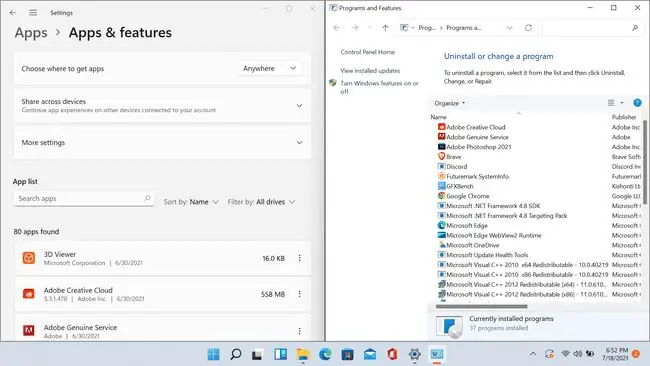
Například můžete své programy nebo aplikace Windows 11 spravovat na dvou místech: v části Aplikace a funkce v aplikaci Nastavení nebo v části Odinstalovat nebo změnit program v apletu Programy a funkce ovládacím panelu. Nabídka Aplikace a funkce sleduje strukturu návrhu Windows 11, zatímco aplet Programy a funkce vypadá podobně jako ve Windows 8 a Windows 10.
I když Nastavení zcela nenahradilo ovládací panel, Microsoft chce, aby uživatelé přešli na používání Nastavení. Ovládací panel může být nakonec nahrazen, ale systém Windows 11 pouze ztěžuje jeho nalezení místo úplné výměny.
FAQ
Jak otevřu Správce zařízení ve Windows 11?
Klikněte pravým tlačítkem na Start Windows a vyberte Správce zařízení. Ve Správci zařízení Windows můžete aktualizovat ovladače zařízení a odstraňovat problémy s hardwarem.
Jak přidám programy ke spuštění ve Windows 11?
Přejít na Start Windows > Nastavení > Apps > . Vyberte aplikace, které chcete spustit při spuštění systému Windows 11.
Jak získám zpět klasickou nabídku Start ve Windows 11?
Vyhledejte regedit a otevřete Editor registru Windows a poté přidejte hodnotu Start_ShowClassicMode ke klíči v HKEY_CURRENT_USER . Změňte data hodnoty na 1 a poté restartujte počítač, abyste získali zpět klasickou nabídku Start systému Windows.






